Cura bulanık cildi bir ortamdır. Cura dilimleyici Bu, 3D baskılara kürkün ve taş ve ahşap gibi diğer malzemelerin görünümünü taklit eden kaba bir doku ekler. Bu, organik modellerin veya mumluklar ve hatta özelleştirilmiş akıllı telefon tutucuları gibi kullanılması amaçlanan tasarımların 3D baskısında faydalıdır. Ayrıca, çoğu baskıda meydana gelmesi kaçınılmaz olan kusurların gizlenmesinde de faydalıdır. en iyi 3D yazıcı.
Sanat eserleri ve vazolar gibi dekoratif tasarımları 3D olarak basarken, estetik görünümlerini geliştirmek için de bu özelliği kullanabilirsiniz.
Cura Fuzzy Skin özelliği etkinleştirildiğinde, baskının dış katmanını değiştirir ve püskürtme ucu ileri geri hareket ettikçe ve yazıcı kısa bir mesafe içinde yazdırma yönünü değiştirdikçe bulanık bir yüzey oluşturan bir ekstrüzyon modeli sunar. Oluşturulan dokuların görünümü kalınlığın boyutuna, yoğunluğa ve uyguladığınız diğer ayarlara bağlıdır.
Bu özelliği etkinleştirirken, 3D yazıcınızın hızla yön değiştirmesi nedeniyle titreşimler yaşayabileceğini ve anormal gürültü çıkarabileceğini unutmayın.
Dosyayı İçe Aktarma ve Bulanık Görünüm Özelliğini Bulma
Bu özelliği kullanmaya başlamak için şu şekilde başlayın: Cura’nın en son sürümünü indirme ve bilgisayarınıza yükleyin. Zaten sahipseniz güncellendiğinden emin olun ve ardından dosyanızı yazılıma aktarın.
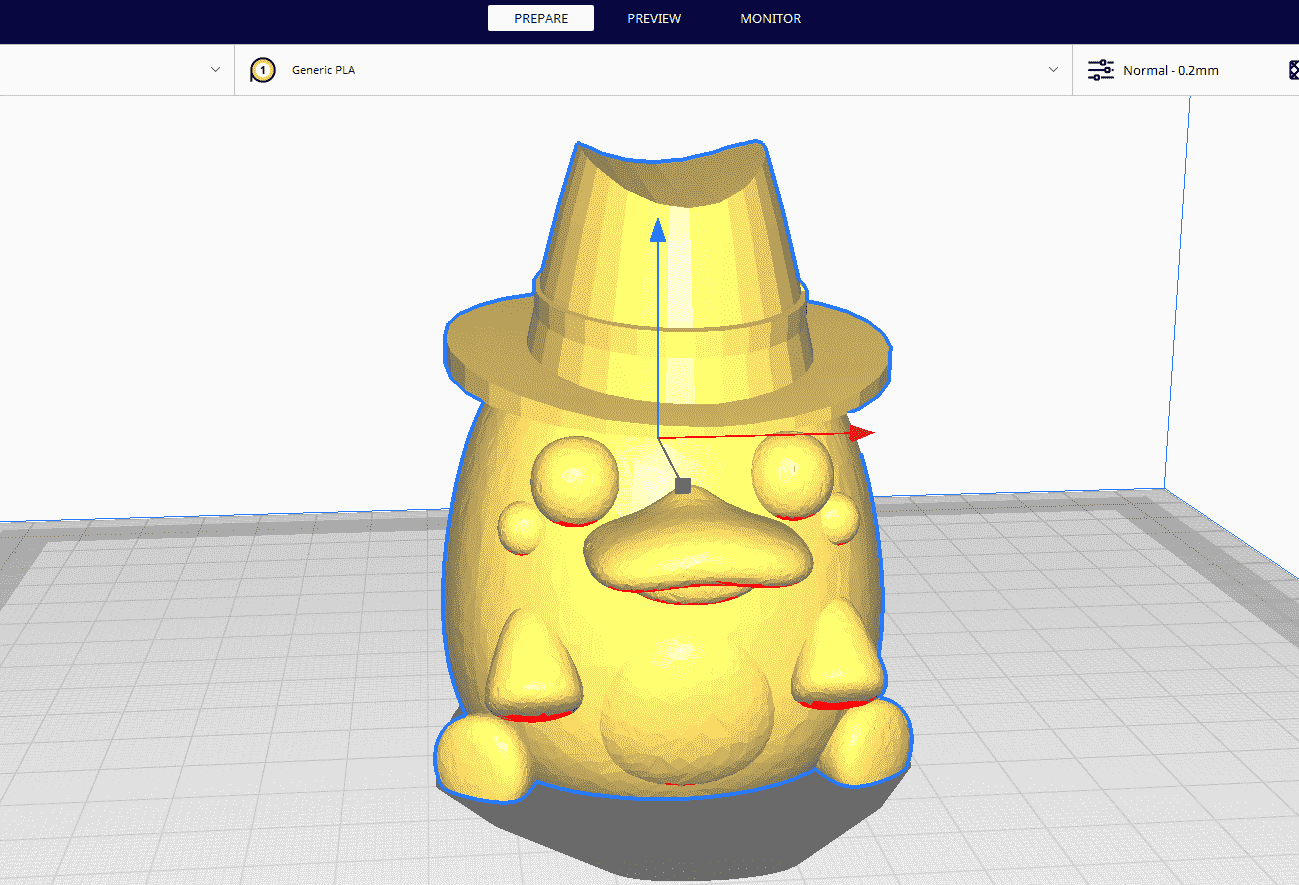
Arayüzün sağ tarafındaki ayarlar paneline gidin ve arama seçeneğine bulanık cilt yazın, göründüğünü göreceksiniz. Açılır menüde görünen çeşitli ayarları görmek için onay kutusunu tıklayın.
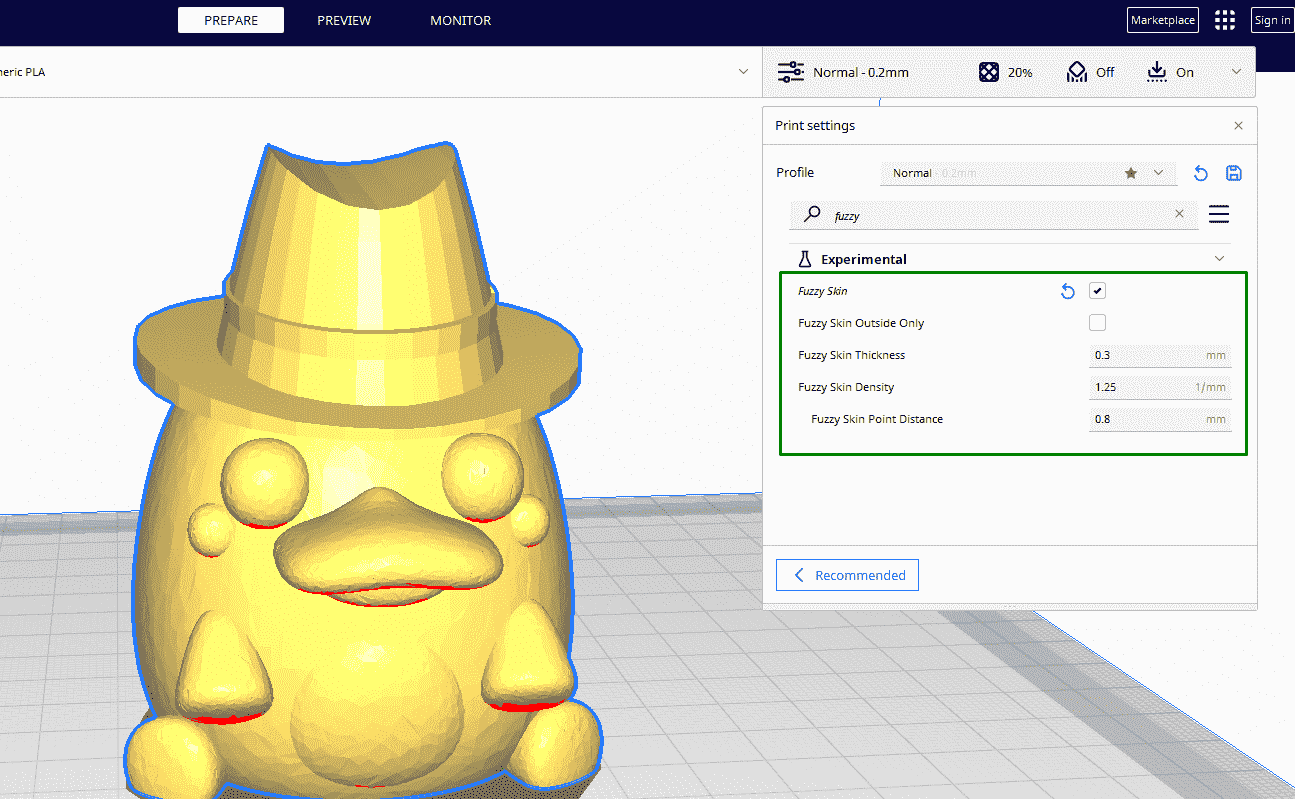
Fuzzy Skin özelliğini etkinleştirdiğinizde göreceğiniz ilk ayar Sadece Dışarıda Bulanık Cilt, Bu etkinleştirildiğinde Cura’ya Bulanık Cilt efektini baskınızın yalnızca en dış yüzeylerine uygulaması talimatını verir ve tüm iç yüzeyleri veya delikleri hariç tutar. Bu, iç tarafta daha pürüzsüz bir yüzey elde ederken yalnızca dış tarafa dokulu görünüm eklemek istediğinizde kullanışlıdır.
Bulanık Cilt Kalınlığı
Bulanık Cilt Kalınlığı Fuzzy Skin Only Outside’dan sonra göreceğiniz bir parametredir. Bulanık özelliklerin nasıl görüntülendiğini etkileyerek dokulu katmanın derinliğini veya kalınlığını belirtmenize olanak tanır. Varsayılan değer genellikle 0,3 mm civarındadır. Aşağıda bu değerde yüzeydeki dokuların nasıl göründüğü görülmektedir.
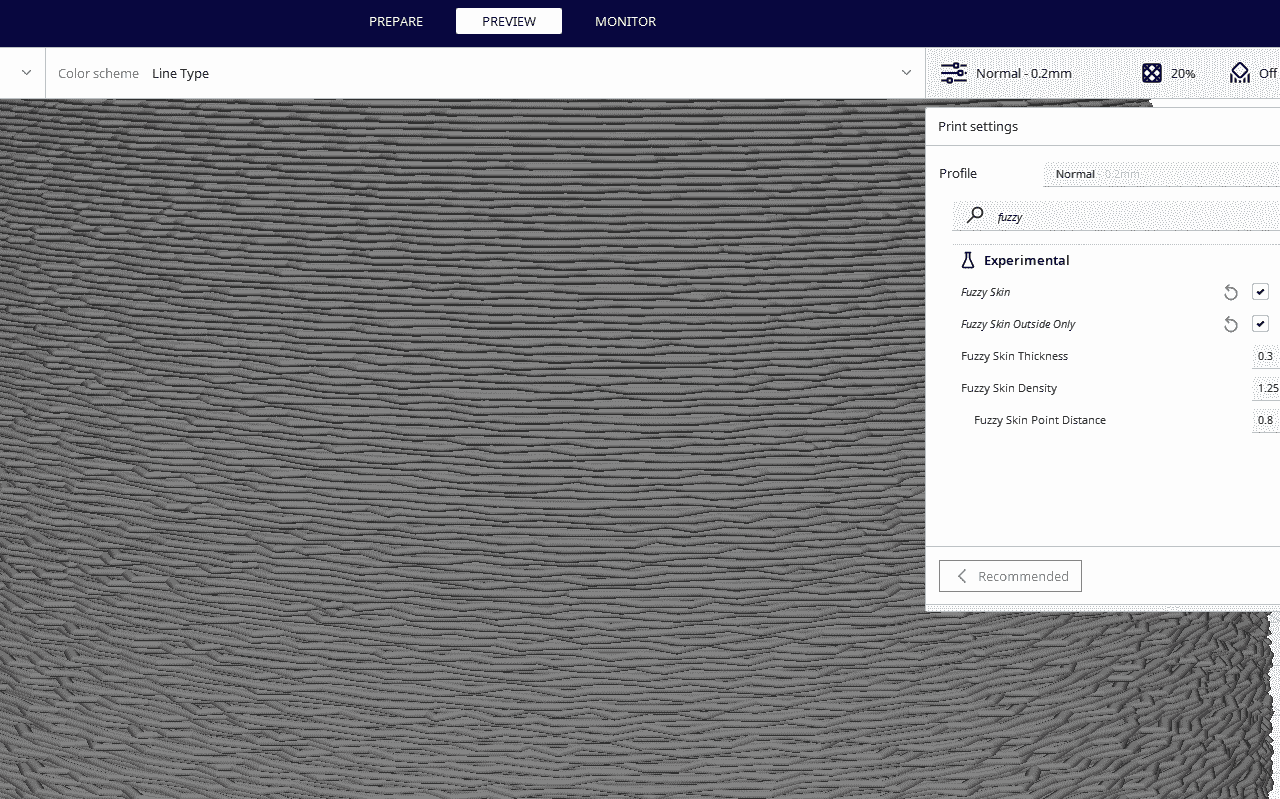
Değeri yaklaşık 1 mm’ye çıkardığınızda, düzensizlikler baskının daha derinlerine inecek ve aşağıda gösterildiği gibi dokuları çok daha görünür ve belirgin hale getirecektir.
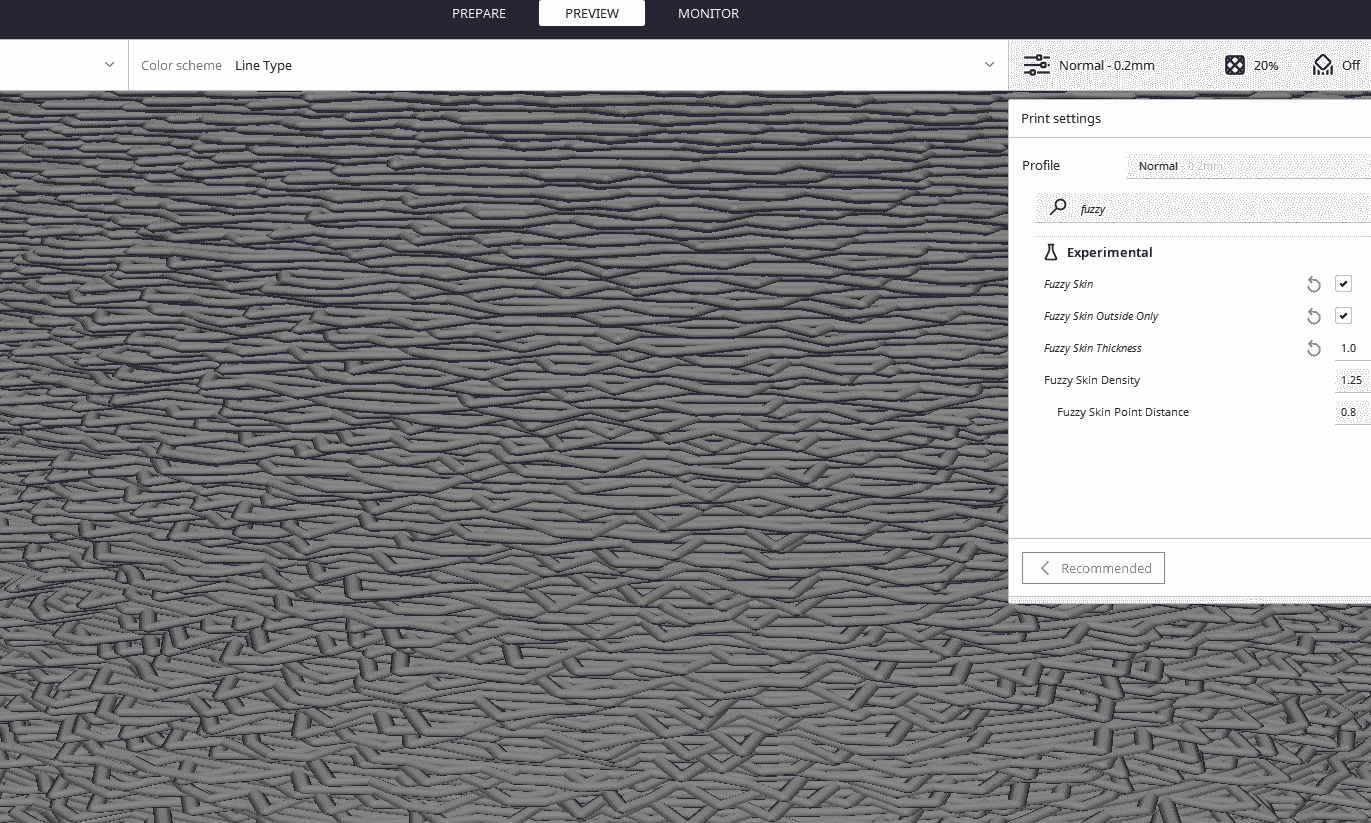
Öte yandan, daha düşük bir değerin kullanılması, aşağıda gösterildiği gibi daha ince bir tüylü cilt katmanı ve ince dokularla sonuçlanacaktır.
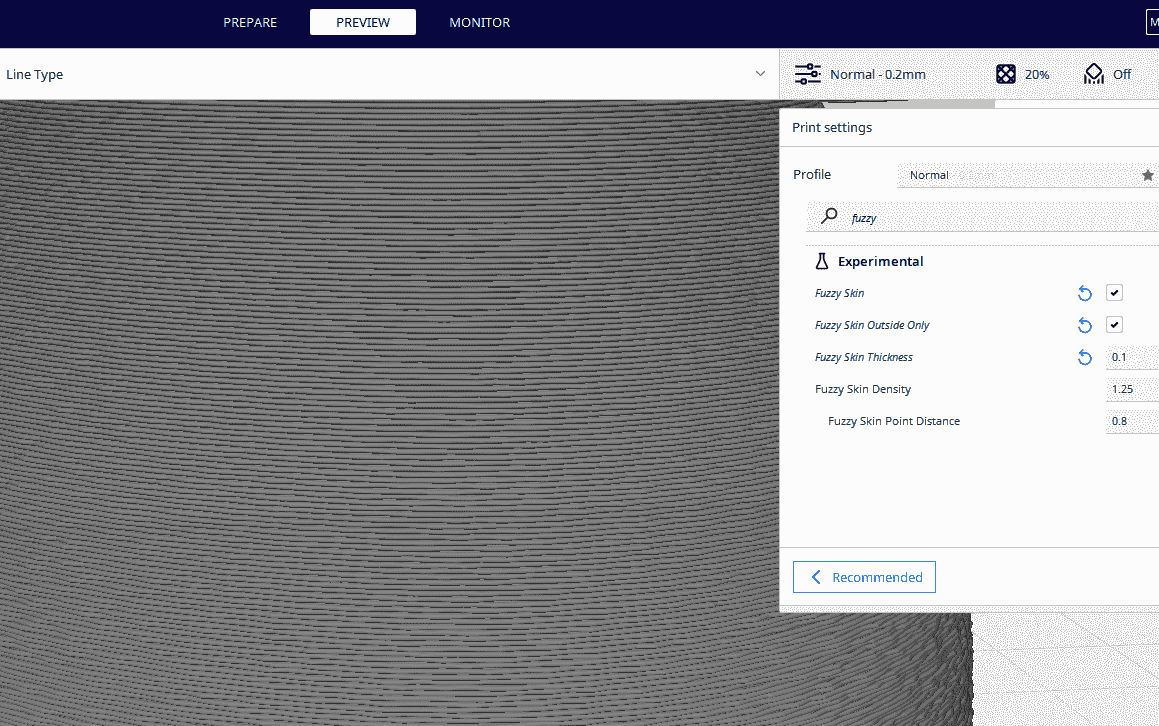
Fuzzy Skin Thickness değerini ayarlarken duvar kalınlığı değerinizin bu değerden yüksek olmasını sağlamalısınız.
Bulanık Cilt Yoğunluğu
Fuzzy Skin Density, dış katmanlardaki düzensizliklerin yoğunluğunu veya sıklığını kontrol eder. Az önce gördüğümüz kalınlıktan farklı olarak Fuzzy Skin Density ayarı, ekstrüzyondaki değişikliklerin ne kadar yoğun bir şekilde paketlendiğini belirler. Daha yüksek bir değer, düzensizlikleri daha kalabalık hale getirecek ve belirgin dokulu bir görünüme yol açacaktır.
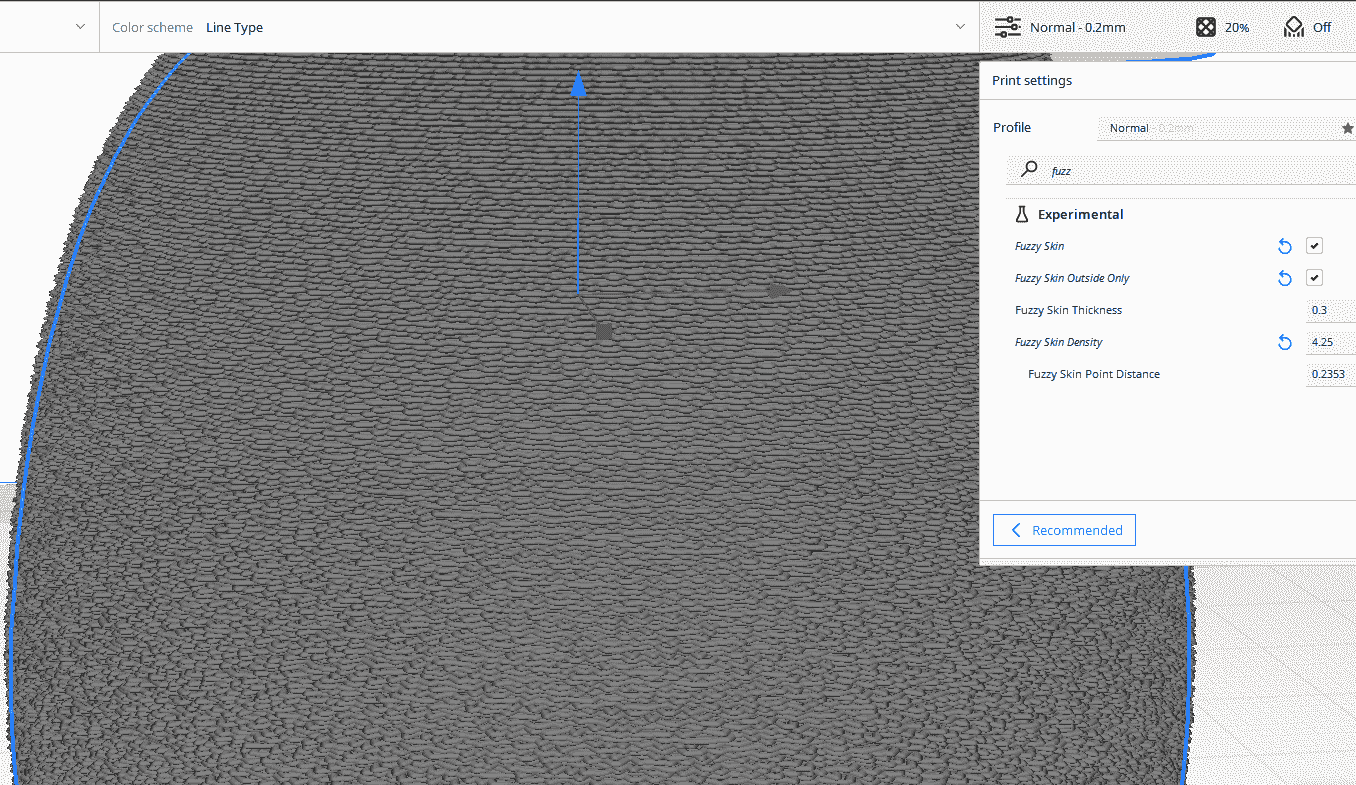
Daha düşük bir Bulanık Cilt Yoğunluğu, ekstrüzyon varyasyonlarının daha seyrek bir dağılımına yol açar ve daha az belirgin bir bulanıklık etkisi üretir. Baskınız için hangisinin en iyi sonucu verdiğini denemeniz ve görmeniz gerekir. Değeri ayarlayabilir, önizleyebilir ve 3D yazıcınıza göndermeden önce nasıl göründüğünü görebilirsiniz.
Bulanık Cilt Noktası Mesafesi
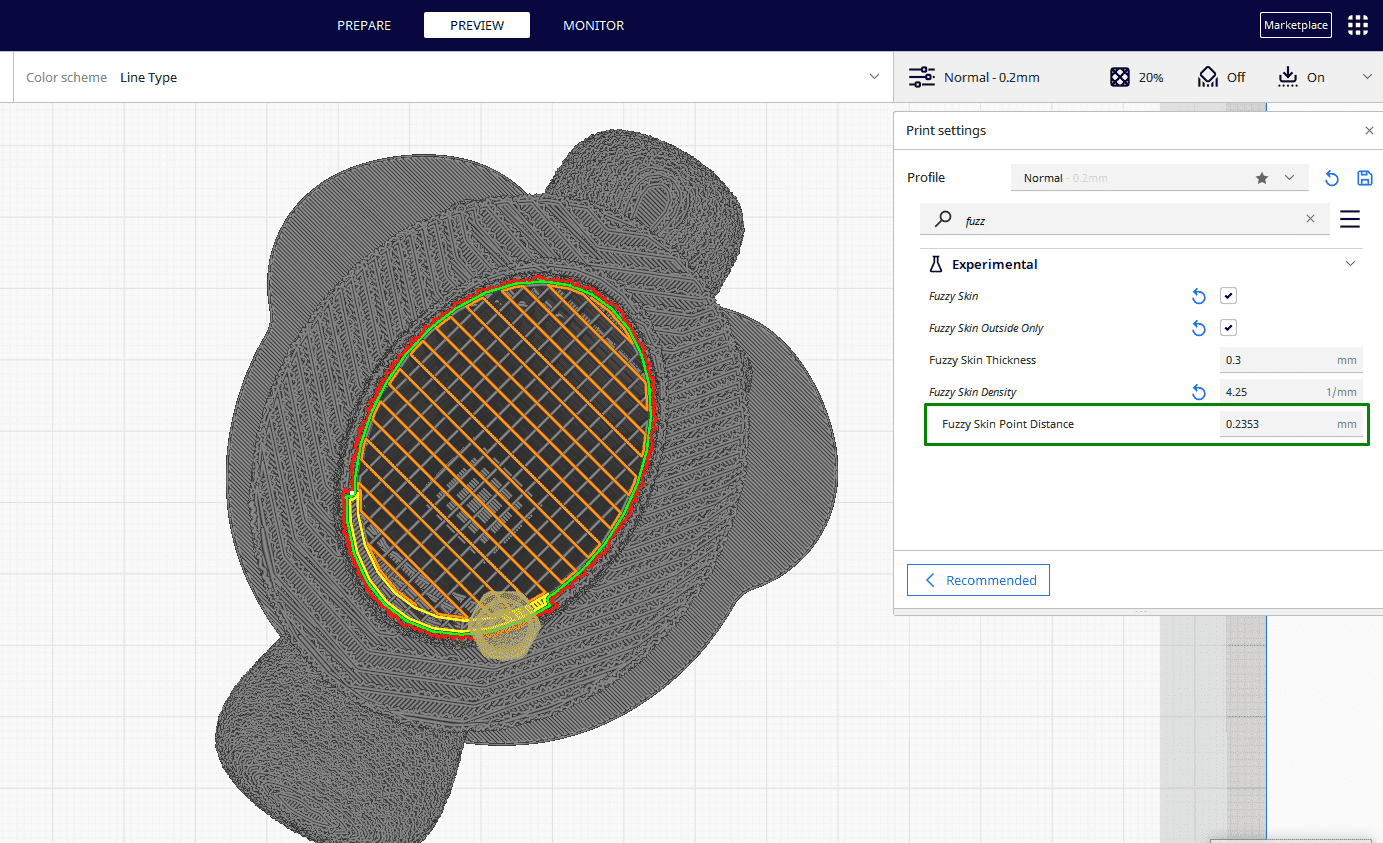
Bu ayar, düzensizliklerin uygulandığı noktalar arasındaki mesafeyi kontrol eder ve doku deseninin ölçeğini etkiler. Tıpkı cilt yoğunluğu gibi, bu parametreyi de ekstrüzyondaki değişikliklerin baskı yüzeyinde ne kadar yakından veya seyrek olarak dağıtılacağını özelleştirmek için kullanabilirsiniz.
Daha küçük bir nokta mesafesi, daha yakın aralıklı düzensizliklere neden olur ve bu da daha ince dokulara yol açar. Alternatif olarak, daha büyük bir nokta mesafesi, daha az sıklıkta ve daha geniş aralıklı ekstrüzyonlarla sonuçlanır ve bu da büyük doku desenleri üretir.
G kodunu önizleyin ve oluşturun
Cura, baskılarınızın 3D yazıcınıza göndermeden önce nasıl 3D yazdırılacağını önizlemeniz ve görselleştirmeniz için kolay bir yol sağlar. Bulanık cilt ayarlarını uyguladıktan sonra Dilim düğmesine basın ve şuraya gidin: Ön izleme seçenek. Daha sonra, 3D yazdırma işlemi görselleştirilirken bulanık efektlerin nasıl göründüğünü önizlemek için sağ ve alt kısımdaki kaydırıcıları kullanacaksınız.
Yüzey dokusunu inceleyebilir ve herhangi bir sorun tespit ettiğinizde ek ayarlamalar yapabilirsiniz. Ayrıca indirmeyi ve 3D yazdırmayı da öneririm Bulanık Cilt test baskısı Thingiverse’den ve en uygun değeri bulmak için onu kullanmak. Ayrıca şunları da kontrol edebilirsiniz: bir Reddit kullanıcısı tarafından paylaşılan dosya Nihai sonucun nasıl görünmesi gerektiğini görmek için.
Sonuçtan memnun kaldığınızda ve gerekli ayarlamaları yaptığınızda tasarımı dilimleyebilir, G-code dosyasını kaydedebilir ve ardından 3D yazıcınıza gönderebilirsiniz.
Bulanık Cilt Özelliği önemli bir ayar olsa da, özellikle bu makalede açıklandığı gibi belirli tasarımları 3D yazdırırken, bu özelliğin baskının genel boyutunda hafif bir artışa yol açabileceğini bilmek önemlidir. Bunun nedeni, düzensizlikler nedeniyle dış katmanların genellikle kalınlaşmasıdır.
Bu nedenle, özellikle diğer bileşenlerle kenetlenmesi veya başka parçalarla birleştirilmesi amaçlanıyorsa, doğru olması gereken parçalar için bu özelliği etkinleştirmekten kaçınmalısınız. Ancak kullanmanız gerekiyorsa, dokulu efekti elde ederken baskınızın boyutları üzerindeki etkiyi en aza indirmek için Bulanık Cilt Kalınlığı ve Yoğunluğunu ayarlamanız gerekir.
